Creating Vertex Groups
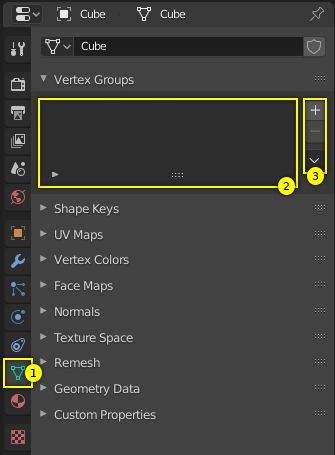
정점 그룹은 속성의 개체 데이터 탭(1) 내에서 유지됩니다. 정점 그룹이 정의되지 않은 한(새 메시 개체의 기본값) 패널은 비어 있습니다(2).
오른쪽 패널 테두리(3)에 있는 추가 버튼 +에서 LMB를 사용하여 정점 그룹을 만듭니다. 처음에 그룹 이름은 “Group”(또는 이름이 이미 존재하는 경우 “Group.nnn”)으로 지정되고 패널(2)에 표시됩니다(다음 이미지 참조).
Vertex Groups Panel Controls
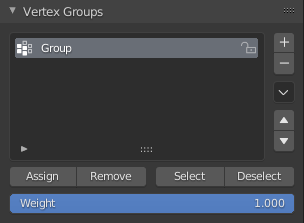
새 정점 그룹이 추가되면 새 그룹이 정점 그룹 패널에 나타납니다. 여기에는 클릭 가능한 세 가지 요소가 있습니다.
Group Name
그룹 이름은 이름 자체에서 LMB를 두 번 클릭하여 변경할 수 있습니다. 그런 다음 원하는 대로 이름을 편집할 수 있습니다.
Filter (arrow icon)
왼쪽 하단에 있는 작은 화살표 아이콘을 클릭하면 검색어를 입력할 수 있는 새 행이 열립니다. 이는 정점 그룹 수가 커지면 유용합니다.
Drag Handle
정점 그룹 수가 많고 몇 개 이상의 그룹을 보려면 작은 드래그 핸들을 마우스 오른쪽 버튼으로 클릭하여 정점 그룹 목록을 더 크거나 작게 만들 수 있습니다.
Active Group
정점 그룹이 생성되면 자동으로 활성 그룹으로 표시됩니다. 이는 패널 항목의 배경을 밝은 회색으로 설정하여 표시됩니다. 목록에 두 개 이상의 그룹이 있는 경우 정점 그룹 패널의 해당 항목에서 LMB를 사용하여 활성 그룹을 변경할 수 있습니다.
Deleting Vertex Groups
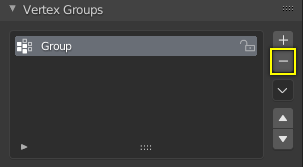
먼저 정점 그룹을 활성 그룹으로 만든 다음(패널에서 선택) 오른쪽 패널 테두리에 있는 제거 버튼-을 마우스 오른쪽 버튼으로 눌러 정점 그룹을 삭제합니다.
정점 그룹을 삭제하면 해당 그룹에 대한 정점 할당만 삭제됩니다. 정점 자체는 삭제되지 않습니다.
Locking Vertex Groups
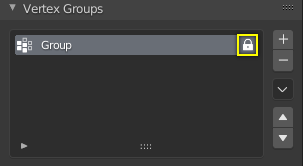
정점 그룹을 생성한 직후 목록 항목 오른쪽에 열린 자물쇠 아이콘이 표시됩니다. 이 아이콘은 정점 그룹을 편집할 수 있음을 나타냅니다. 그룹에 정점 할당을 추가하거나 그룹에서 할당을 제거할 수 있습니다. 그리고 웨이트 페인트 브러시 등으로 변경할 수 있습니다.
아이콘을 클릭하면 닫힌 자물쇠 아이콘으로 바뀌고 모든 정점 그룹 수정이 비활성화됩니다. 그룹 이름을 바꾸거나 그룹을 삭제하고 다시 잠금 해제할 수만 있습니다. 잠긴 정점 그룹에서는 다른 작업이 허용되지 않으므로 잠긴 정점 그룹에 대해 해당 버튼이 모두 비활성화됩니다.
Working with Content of Vertex Groups
Assigning Vertices to a Group
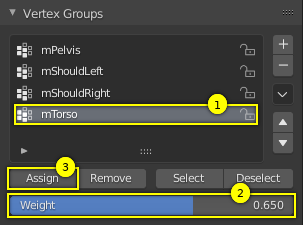
다음과 같이 그룹에 정점을 추가합니다.
- 그룹 목록에서 그룹을 선택하여 활성 그룹으로 만듭니다(1).
- 3D 뷰포트에서 그룹에 추가하려는 모든 정점을 Shift-LMB를 선택합니다.
- 선택한 모든 정점(2)에 할당할 가중치 값을 설정합니다.
- 지정된 가중치(3)를 사용하여 선택한 정점을 활성 그룹에 할당하려면 할당 버튼을 마우스 오른쪽 버튼으로 클릭합니다.
잠긴 정점 그룹에는 가중치 할당을 사용할 수 없습니다. 이 경우 할당 버튼이 회색으로 표시됩니다.
할당은 추가적입니다.
할당 버튼은 현재 선택된 정점만 활성 그룹에 추가합니다. 그룹에 이미 할당된 정점은 그룹에서 제거되지 않습니다.
또한 정점은 여러 그룹에 할당될 수 있다는 점을 명심하세요.
Checking Assignments
선택한 정점이 원하는 정점 그룹에 있는지 확인하려면 선택 취소 버튼을 눌러보세요. 정점이 선택된 상태로 남아 있으면 해당 정점은 아직 현재 정점 그룹에 포함되지 않은 것입니다.
이 시점에서 이를 할당할 수 있지만 선택한 모든 정점의 가중치가 Weight: 필드의 값으로 설정되므로 주의해야 합니다.
Removing Assignments from a Group
다음과 같이 그룹에서 정점을 제거합니다.
- 그룹 목록에서 그룹을 선택합니다(활성 그룹으로 만듭니다).
- 그룹에서 제거하려는 정점을 모두 선택합니다.
- 제거 버튼을 마우스 오른쪽 버튼으로 클릭하세요.
잠긴 정점 그룹에는 가중치 할당 제거를 사용할 수 없습니다. 이 경우 제거 버튼이 회색으로 표시됩니다.
Using Groups for Selecting/Deselecting
그룹의 할당된 모든 정점을 빠르게 선택할 수 있습니다.
- (선택 사항)
Alt-A를 눌러 모든 정점을 선택 취소합니다. - 그룹 목록에서 그룹을 선택합니다(활성 그룹으로 만듭니다).
- 이제 선택 버튼을
LMB클릭하면 활성 그룹에 할당된 정점이 선택되고 3D 뷰포트에서 강조 표시됩니다. - 대신 선택 해제 버튼을
LMB클릭하면 활성 그룹에 할당된 정점이 3D 뷰포트에서 선택 해제됩니다.
선택/선택 취소는 가산적입니다.
3D 뷰포트에 정점이 이미 선택되어 있는 경우 그룹의 정점을 선택하면 정점이 추가되지만 이미 선택한 정점은 선택된 상태로 유지됩니다. 반대로, 정점 그룹의 정점을 선택 취소하면 그룹에 할당된 정점만 선택 취소되고 다른 모든 정점은 선택된 상태로 유지됩니다.
Finding Ungrouped Vertices
다음과 같이 그룹화되지 않은 정점을 찾을 수 있습니다.
- 모든 정점을 선택 취소하려면
Alt-A를 누릅니다. - 3D 뷰포트 헤더에서
Select ▸ Select All by Trait ▸ Ungrouped Vertices로 이동하세요.